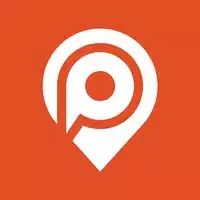Fortnite บทที่ 6: ปรับการตั้งค่าพีซีให้เหมาะสมสำหรับ FPS ที่สูงขึ้น
หากคุณกำลังดำน้ำในโลกอะดรีนาลีนของ *Fortnite *คุณรู้ว่าทุกเฟรมมีค่า Framerates ที่น่าสงสารสามารถเปลี่ยน Battle Royale ให้กลายเป็นประสบการณ์ที่น่าผิดหวัง แต่อย่ากลัวเลย - การตั้งค่าของคุณสามารถเพิ่มการเล่นเกมของคุณได้อย่างมีนัยสำคัญ ลองสำรวจการตั้งค่าพีซีที่ดีที่สุดสำหรับ * Fortnite * เพื่อให้คุณได้ต่อสู้ด้วยภาพที่ราบรื่นและมีคุณภาพสูง
การตั้งค่าการแสดงผลที่ดีที่สุดของ Fortnite
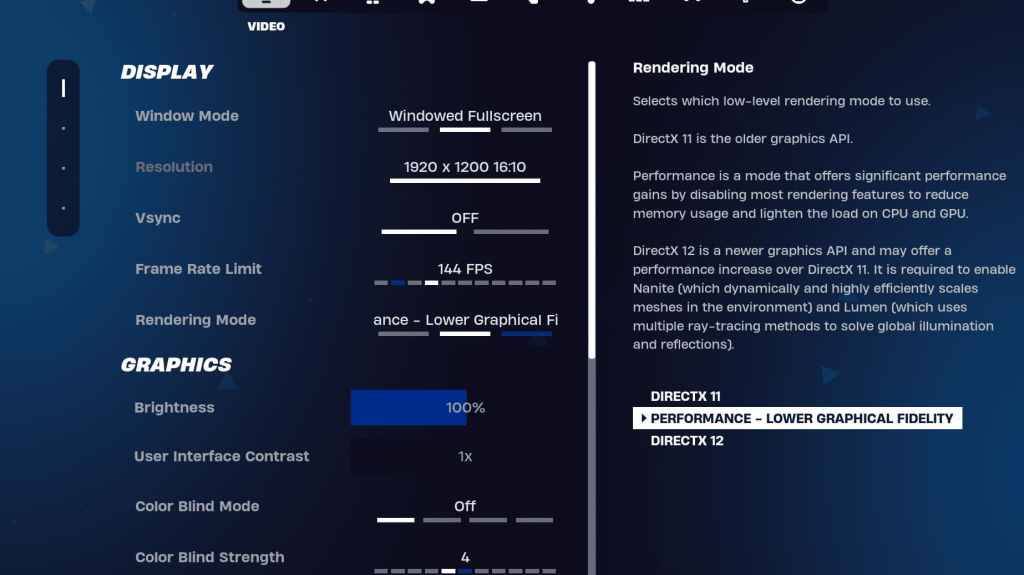
ส่วนวิดีโอใน * Fortnite * ถูกแบ่งออกเป็นจอแสดงผลและกราฟิกทั้งสองสิ่งสำคัญสำหรับการปรับประสิทธิภาพให้เหมาะสม นี่คือวิธีการตั้งค่าการตั้งค่าการแสดงผลของคุณสำหรับประสบการณ์ที่ดีที่สุด:
| การตั้งค่า | ที่แนะนำ |
| โหมดหน้าต่าง | เต็มหน้าจอเพื่อประสิทธิภาพที่ดีที่สุด ใช้ Windowed Fullscreen หากคุณออกแท็บบ่อยครั้ง |
| ปณิธาน | ความละเอียดดั้งเดิมของจอภาพของคุณโดยทั่วไป 1920 × 1080 ลดลงหากพีซีของคุณอยู่ด้านที่อ่อนแอกว่า |
| V-sync | ปิดเพื่อหลีกเลี่ยงความล่าช้าในการป้อนข้อมูล |
| ขีด จำกัด เฟรม | จับคู่อัตราการรีเฟรชของจอภาพของคุณ (เช่น 144, 240) |
| โหมดการแสดงผล | โหมดประสิทธิภาพสำหรับ FPS สูงสุด |
โหมดเรนเดอร์ - ให้เลือก
* Fortnite* เสนอโหมดการเรนเดอร์สามโหมด: ประสิทธิภาพ, DirectX 11 และ DirectX 12. DirectX 11, ค่าเริ่มต้นมีความเสถียรและทำงานได้ดีในระบบส่วนใหญ่ DirectX 12 สามารถเพิ่มประสิทธิภาพในฮาร์ดแวร์ที่ใหม่กว่าและมีตัวเลือกกราฟิกมากขึ้น อย่างไรก็ตามสำหรับประสิทธิภาพที่แท้จริงและความล่าช้าในการป้อนข้อมูลน้อยที่สุดโหมดประสิทธิภาพเป็นทางเลือกของข้อดี มันเพิ่ม FPS ให้ได้คุณภาพสูงสุด
ที่เกี่ยวข้อง: โหลดที่ดีที่สุดสำหรับ ballistic Fortnite
การตั้งค่ากราฟิกที่ดีที่สุดของ Fortnite
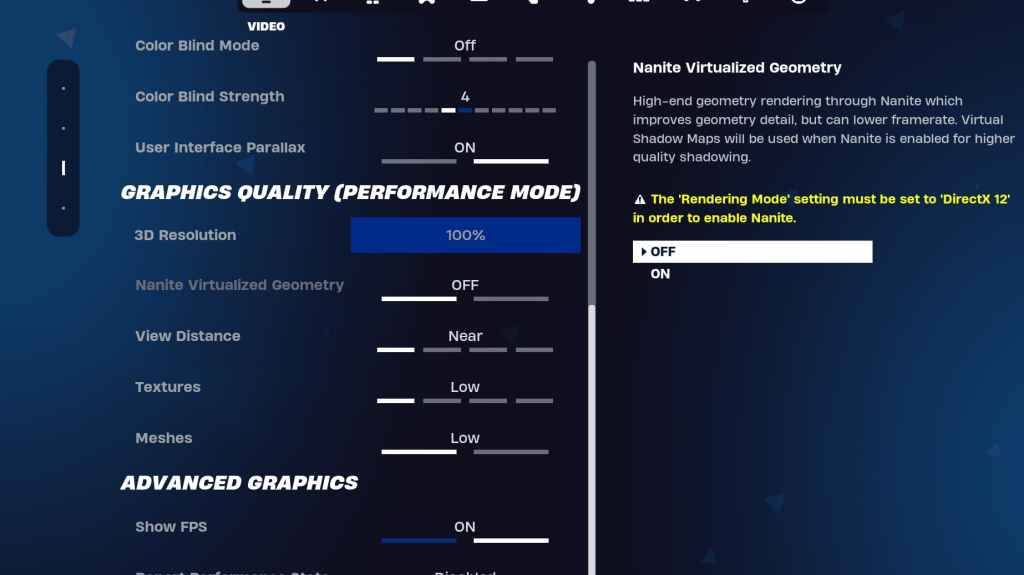
การตั้งค่ากราฟิกเป็นกุญแจสำคัญในการเพิ่มเฟรมพิเศษเหล่านั้น ปรับการตั้งค่าเหล่านี้เพื่อลดการใช้ทรัพยากรและเพิ่มอัตราเฟรมของคุณ:
| ** การตั้งค่า ** | **ที่แนะนำ** |
| ที่ตั้งไว้ล่วงหน้าคุณภาพ | ต่ำ |
| การต่อต้านนามแฝงและความละเอียดสุดยอด | การต่อต้านนามแฝงและความละเอียดสุดยอด |
| ความละเอียด 3 มิติ | 100% ตั้งค่าระหว่าง 70-80% สำหรับพีซีระดับล่าง |
| เรขาคณิตเสมือน Nanite (เฉพาะใน DX12) | ปิด |
| เงา | ปิด |
| แสงสว่างทั่วโลก | ปิด |
| ภาพสะท้อน | ปิด |
| ดูระยะทาง | มหากาพย์ |
| พื้นผิว | ต่ำ |
| ผล | ต่ำ |
| โพสต์การประมวลผล | ต่ำ |
| การติดตามเรย์ฮาร์ดแวร์ | ปิด |
| Nvidia โหมดแฝงต่ำ (เฉพาะสำหรับ Nvidia GPU) | บน+boost |
| แสดง FPS | บน |
การตั้งค่าเกมที่ดีที่สุดของ Fortnite
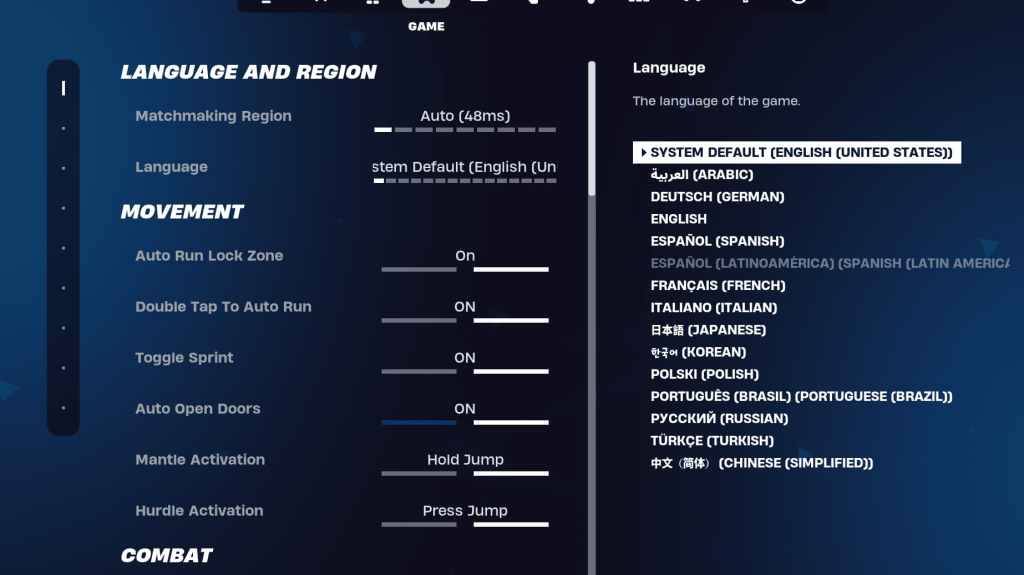
ส่วนเกมใน * การตั้งค่า Fortnite * ไม่ส่งผลกระทบต่อ FPS แต่เป็นสิ่งสำคัญสำหรับการเล่นเกมโดยเฉพาะอย่างยิ่งในการแก้ไขการสร้างและการเคลื่อนไหว นี่คือสิ่งที่คุณควรกำหนดค่า:
ความเคลื่อนไหว
- เปิดประตูอัตโนมัติ : เปิด
- แตะสองครั้งเพื่อทำงานอัตโนมัติ : เปิด (สำหรับคอนโทรลเลอร์)
ส่วนที่เหลือสามารถทิ้งไว้ที่การตั้งค่าเริ่มต้น
การต่อสู้
- Hold to swap pickup : ON (อนุญาตให้เปลี่ยนอาวุธจากพื้นดินโดยถือกุญแจการใช้งาน)
- การกำหนดเป้าหมายสลับ : การตั้งค่าส่วนบุคคล (เลือกระหว่างการระงับ/สลับไปยังขอบเขต)
- อาวุธกระบะอัตโนมัติ : เปิด
อาคาร
- รีเซ็ตตัวเลือกอาคาร : ปิด
- ปิดใช้งานตัวเลือกการแก้ไขล่วงหน้า : ปิด
- อาคารเทอร์โบ : ปิด
- การแก้ไขการยืนยันอัตโนมัติ : การตั้งค่าส่วนบุคคล (ใช้ทั้งสองอย่างหากไม่แน่ใจ)
- Simple Edit : การตั้งค่าส่วนบุคคล (ง่ายต่อการแก้ไขสำหรับผู้เริ่มต้น)
- แตะเพื่อแก้ไขง่าย : เปิด (เฉพาะในกรณีที่แก้ไขง่าย)
สิ่งเหล่านี้ครอบคลุมการตั้งค่าที่สำคัญในแท็บเกม การตั้งค่าอื่น ๆ คือการปรับคุณภาพชีวิตที่ไม่ส่งผลกระทบต่อการเล่นเกมหรือประสิทธิภาพ
การตั้งค่าเสียงที่ดีที่สุดของ Fortnite
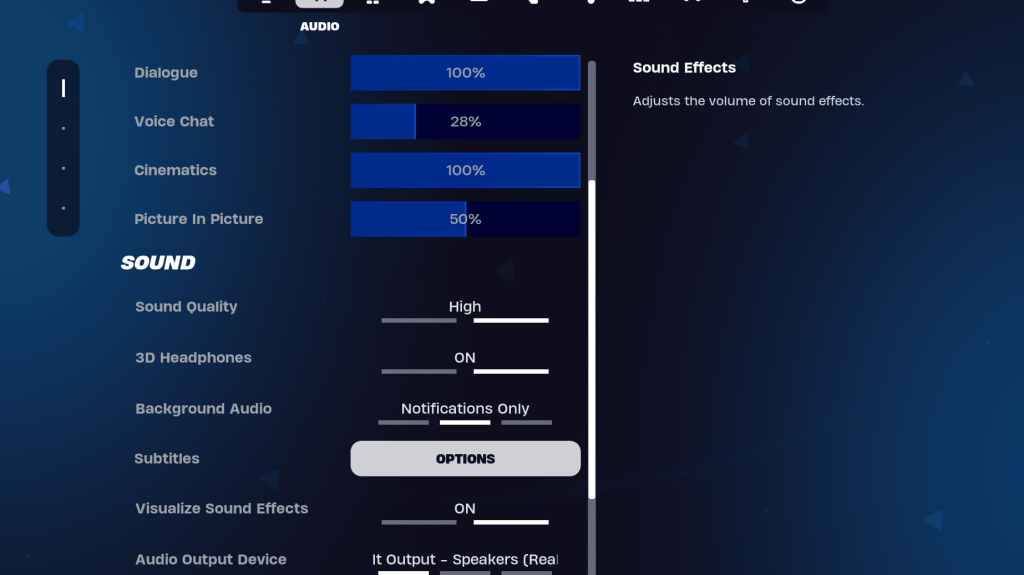
เสียงมีบทบาทสำคัญใน *Fortnite *ช่วยให้คุณตรวจจับการเคลื่อนไหวของศัตรูและปืน ในขณะที่การตั้งค่าเสียงเริ่มต้นของ Fortnite *นั้นแข็งแกร่งคุณอาจต้องการปรับแต่งสิ่งต่อไปนี้:
- หูฟัง 3 มิติ : เปิด สิ่งนี้ช่วยเพิ่มเสียงทิศทางแม้ว่ามันอาจจะไม่ได้ผลกับหูฟังทั้งหมด
- แสดงภาพเอฟเฟกต์เสียง : เปิด คุณลักษณะนี้ให้ตัวชี้นำภาพสำหรับเสียงเช่นเครื่องหมายสำหรับเสียงฝีเท้าหรือหีบ
ที่เกี่ยวข้อง: วิธียอมรับ EULA ใน Fortnite
การตั้งค่าคีย์บอร์ดและเมาส์ที่ดีที่สุดของ Fortnite
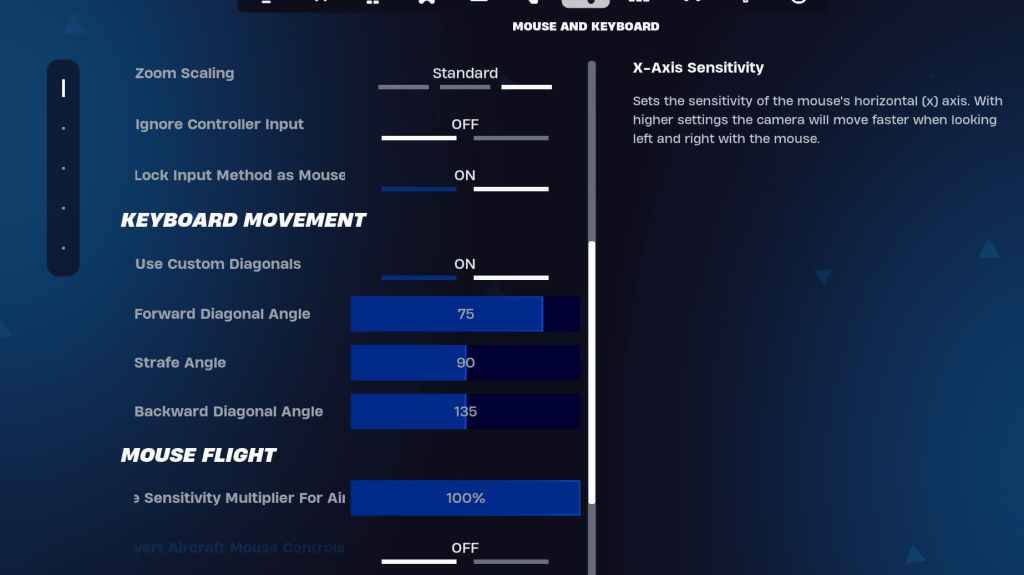
สุดท้ายเรามากำหนดค่าการตั้งค่าแป้นพิมพ์และเมาส์ของคุณสำหรับประสบการณ์การเล่นเกมที่ราบรื่นขึ้น ติดกับแท็บนี้คือแท็บคีย์บอร์ดควบคุมสำหรับการปรับแต่ง keybinds ของคุณ
- ความไว x/y : ความชอบส่วนตัว
- การกำหนดเป้าหมายความไว : 45-60%
- ความไวของขอบเขต : 45-60%
- การสร้าง/แก้ไขความไว : ความชอบส่วนตัว
การเคลื่อนไหวของแป้นพิมพ์
- ใช้เส้นทแยงมุมที่กำหนดเอง : เปิด
- มุมไปข้างหน้า : 75-78
- Strafe Angle : 90
- มุมย้อนหลัง : 135
สำหรับ KeyBinds เริ่มต้นด้วยค่าเริ่มต้น แต่อย่าลังเลที่จะปรับ การผูกที่สมบูรณ์แบบนั้นเป็นเรื่องส่วนตัวดังนั้นให้พิจารณาคำแนะนำของเราเกี่ยวกับ Keybinds ที่ดีที่สุด ของ Fortnite สำหรับคำแนะนำที่ปรับแต่งมากขึ้น
ด้วยการตั้งค่าเหล่านี้ได้รับการปรับให้เหมาะสมคุณพร้อมที่จะกระโดดเข้าสู่ * Fortnite * ด้วยความมั่นใจ ไม่ว่าคุณจะเล่นบนพีซีหรือแพลตฟอร์มอื่น ๆ เช่น Meta Quest 2 และ 3 การปรับแต่งเหล่านี้จะช่วยให้คุณทำงานได้ดีที่สุด และถ้าคุณเตรียมพร้อมสำหรับ * ballistic * Fortnite * อย่าลืมตรวจสอบการตั้งค่าเฉพาะสำหรับโหมดนั้นด้วย
- 1 Call of Duty ประกาศการอัปเดต Black Ops 6 Feb 08,2025
- 2 Pokemon GO Fest 2025: วันที่ สถานที่ และรายละเอียดกิจกรรม Jan 08,2025
- 3 เกมมือถือ Code Geass ดึงดูด Close Jan 07,2025
- 4 Project Zomboid: คำสั่งของผู้ดูแลระบบทั้งหมด Jan 05,2025
- 5 Naruto: Ultimate Ninja Storm ลงทะเบียนล่วงหน้าสดบน Android Jan 02,2025
- 6 Webzen เปิดตัว TERBIS ในงาน Summer Comiket 2024 Jan 03,2025
- 7 ฤดูแสงจันทรคตินำเครื่องแต่งกายอันศักดิ์สิทธิ์มาสู่ Postknight 2 Dec 17,2024
- 8 Rogue-Lite 'Twilight Survivors' มาถึงแล้วบน Android Jan 06,2025
-
เกมสบาย ๆ ที่เสพติดที่คุณจะชอบ
รวมเป็น 10
-
เกมเล่นตามบทบาทที่ดีที่สุดสำหรับ Android
รวมเป็น 10